Კითხვა
საკითხი: როგორ დავაფიქსიროთ Xbox Game Pass თამაშების დეინსტალაცია Windows-ზე?
გამარჯობა. მე ცოტა ხანია ვიყენებ Xbox Game Pass-ს და ახლახან გადავწყვიტე, რომ დროა ცოტათი გავწმინდო ჩემი SSD, რადგან სივრცე იკლებს. რამდენიმე თამაში წავშალე, მაგრამ თავისუფალი ადგილი 32 გბ-ზე დარჩა. შეგიძლიათ განაცხადოთ იმის შესახებ, თუ რატომ არ ხდება Xbox თამაშების დეინსტალაცია კომპიუტერზე სწორად და როგორ გავაკეთო ეს, რათა დავიბრუნო სივრცე?
ამოხსნილი პასუხი
Xbox Game Pass არის ვიდეო თამაშების სააბონენტო სერვისი, რომელიც Microsoft-მა დაიწყო 2017 წლის ივნისში.
[1] და მას შემდეგ დაგროვდა მომხმარებელთა დიდი რაოდენობა - 18 მილიონზე მეტი ადამიანი იხდის ყოველთვიურ გადასახადს მისი მუშაობის შესანარჩუნებლად.[2] კატალოგი მოთამაშეებს სთავაზობს ჩამოტვირთოთ და ითამაშონ თამაში მისი სრული ორიგინალური ფასის გადახდის გარეშე. მიუხედავად იმისა, რომ მოთამაშეების უმეტესობა იყენებს ამ სერვისს Xbox კონსოლზე, ის ასევე შეიძლება გამოყენებულ იქნას Windows 10-ზე Console Companion-ის ან Xbox აპის მეშვეობით.სამწუხაროდ, მომხმარებლებმა განაცხადეს, რომ იყო გარკვეული პრობლემები Xbox Game Pass Games-ის არასწორად დეინსტალაციასთან დაკავშირებით. იდეალურ შემთხვევაში, ყველა თამაში და პროგრამული უზრუნველყოფა ავტომატურად უნდა წაშალოთ მომხმარებლის ინტერფეისის მეშვეობით, თუმცა, როგორც ჩანს, ეს არ მუშაობს ზოგიერთში. მრავალი მომხმარებლის მოხსენების თანახმად, მომხმარებლები თამაშს წაშალავენ Xbox აპლიკაციის საშუალებით და სივრცე არ აღდგება თავდაპირველზე.
შედეგად, მოთამაშეები ვეღარ შეძლებდნენ თამაშის თამაშს და ვერ დაინახავდნენ მის შესვლას აპლიკაციის საშუალებით, მაგრამ SSD ან HHD დისკზე სივრცე კვლავ დაიკავებდა თამაშის ფაილებს. მაშ, რა ხდება და რატომ?
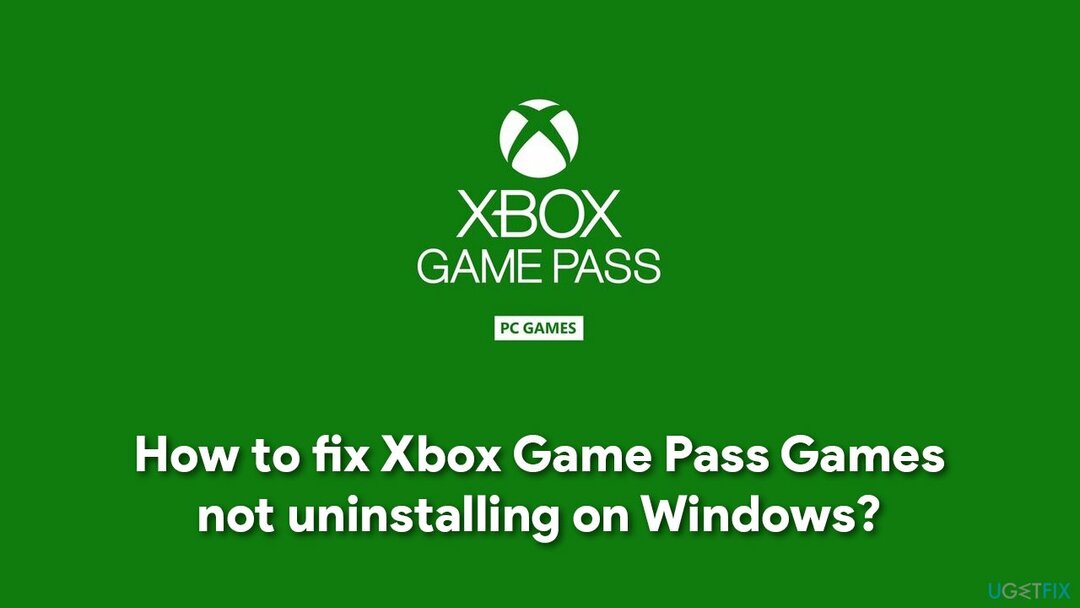
Xbox Game Pass-ის ერთ-ერთი მთავარი პრობლემა ის არის, რომ გადმოწერილი აპლიკაციები ჩვეულებრივ დაინსტალირებულია WindowsApps საქაღალდეში, რომელიც თავდაპირველად არ ჩანს. ამიტომ, Game Pass-იდან თამაშების დეინსტალაციისთვის, თქვენ უნდა გახადოთ დამალული ფაილები ხილული. ნებისმიერ შემთხვევაში, ეს ასევე დამოკიდებულია იმაზე, აირჩიეთ თუ არა სხვა ადგილი თავიდან ახალი თამაშების დასაყენებლად.
ქვემოთ ნახავთ დეტალურ სახელმძღვანელოს, თუ როგორ უნდა მოაგვაროთ Xbox Game Pass თამაშების დეინსტალაციის პრობლემა. სანამ დაიწყებთ, ჩვენ გირჩევთ ჩამოტვირთოთ და დააინსტალიროთ ReimageMac სარეცხი მანქანა X9 იმისათვის, რომ გაასუფთავოთ ყველა ნაგავი თქვენი სისტემისგან (რაც არის ერთ-ერთი მთავარი მიზეზი იმისა, რის გამოც შესაძლოა სივრცე დაკარგოთ). აპს ასევე შეუძლია დააფიქსიროს Windows-ის სხვადასხვა შეცდომები, რეესტრის პრობლემები, წაშალოს მავნე პროგრამები,[3] და უფრო მეტი.
Ნაბიჯი 1. თამაშის დეინსტალაცია Xbox აპის ან აპებისა და ფუნქციების მეშვეობით
დაზიანებული სისტემის შესაკეთებლად, თქვენ უნდა შეიძინოთ ლიცენზირებული ვერსია Reimage Reimage.
სანამ რამეს გააკეთებთ, არ დაგავიწყდეთ თამაშის დეინსტალაცია ჩვეულებისამებრ. ამის გაკეთება შეგიძლიათ თქვენი Xbox აპლიკაციის საშუალებით ან გამოიყენოთ სტანდარტული აპებისა და ფუნქციების მეთოდი.
- დააწკაპუნეთ მარჯვენა ღილაკით დაწყება ღილაკი და აირჩიე აპები და ფუნქციები
- აქ, გადადით ქვემოთ, სანამ არ დაინახავთ მოცემულ თამაშს
- დააწკაპუნეთ თამაშზე და აირჩიეთ დეინსტალაცია
- დაადასტურეთ დეინსტალაცია.
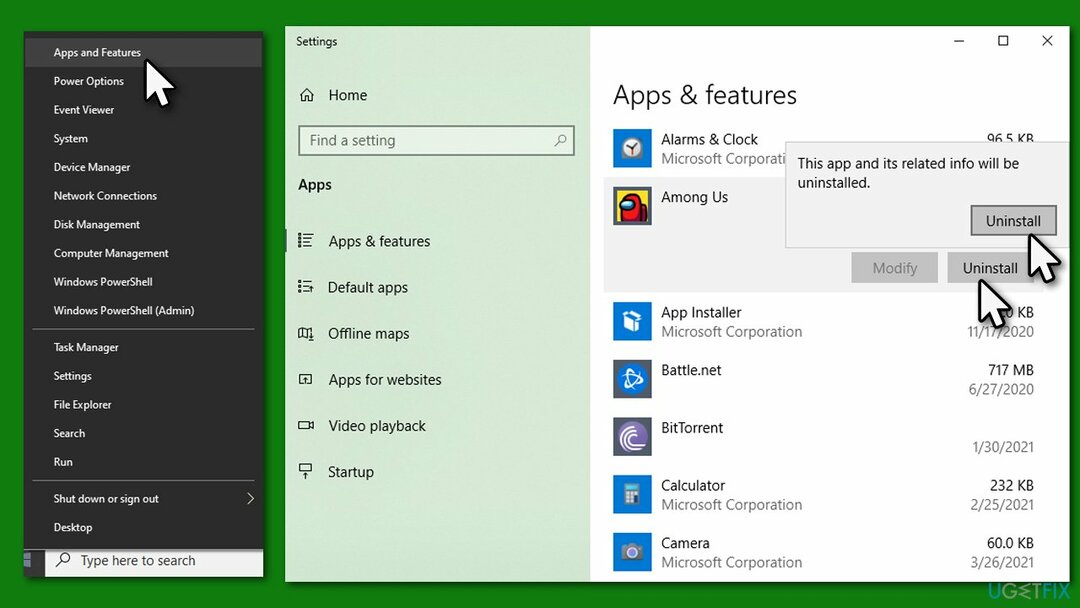
ნაბიჯი 2. ჩართეთ ფარული ფაილები File Explorer-ის საშუალებით
დაზიანებული სისტემის შესაკეთებლად, თქვენ უნდა შეიძინოთ ლიცენზირებული ვერსია Reimage Reimage.
ბევრმა მომხმარებელმა თქვა, რომ პრობლემა ის იყო, რომ მათ არ შეუძლიათ Xbox Game Pass თამაშების დეინსტალაცია აპლიკაციის საშუალებით, რადგან სივრცე არ დაიბრუნა. ამიტომ, პირველი რაც უნდა გააკეთოთ არის ფაილების Explorer-ში დამალული ფაილების გამოვლენა:
- დაჭერა Win + E თქვენს კლავიატურაზე File Explorer-ის გასახსნელად
- ზედა, აირჩიეთ ხედი ჩანართი
- აი, მონიშნეთ დამალული ნივთები ვარიანტი.
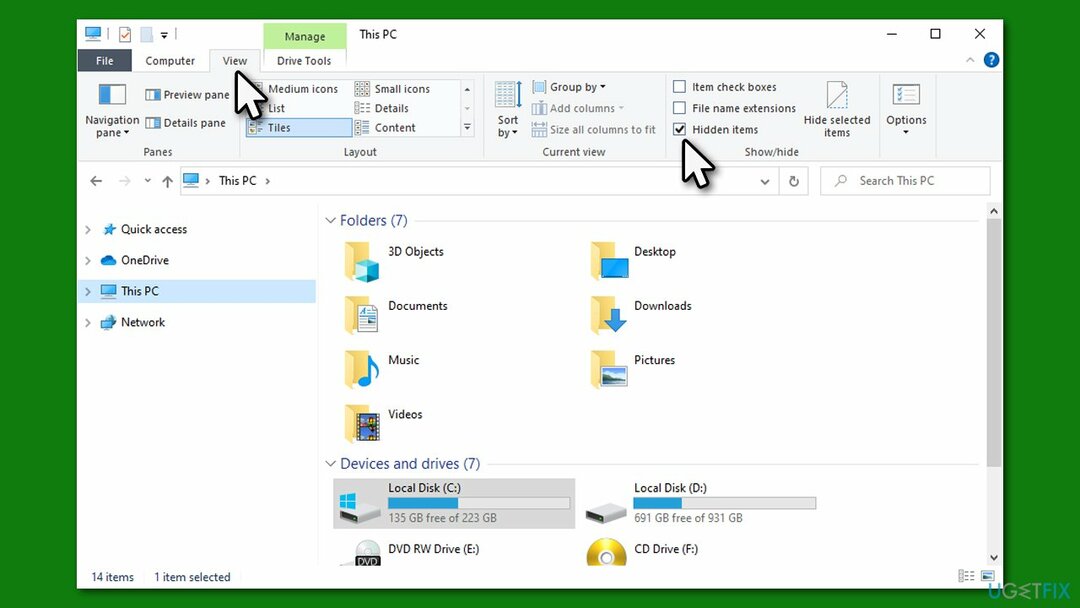
ნაბიჯი 3. წაშალეთ თამაშის ფაილები WindowsApps საქაღალდეში
დაზიანებული სისტემის შესაკეთებლად, თქვენ უნდა შეიძინოთ ლიცენზირებული ვერსია Reimage Reimage.
- მას შემდეგ რაც შეძლებთ ფარული ფაილების ნახვას, გადადით მასზე C: \\ პროგრამის ფაილები და იპოვე Windows Apps საქაღალდე
- დააწკაპუნეთ საქაღალდეზე მარჯვენა ღილაკით და აირჩიეთ Თვისებები
- Წადი უსაფრთხოება ჩანართი და დააწკაპუნეთ Მოწინავე
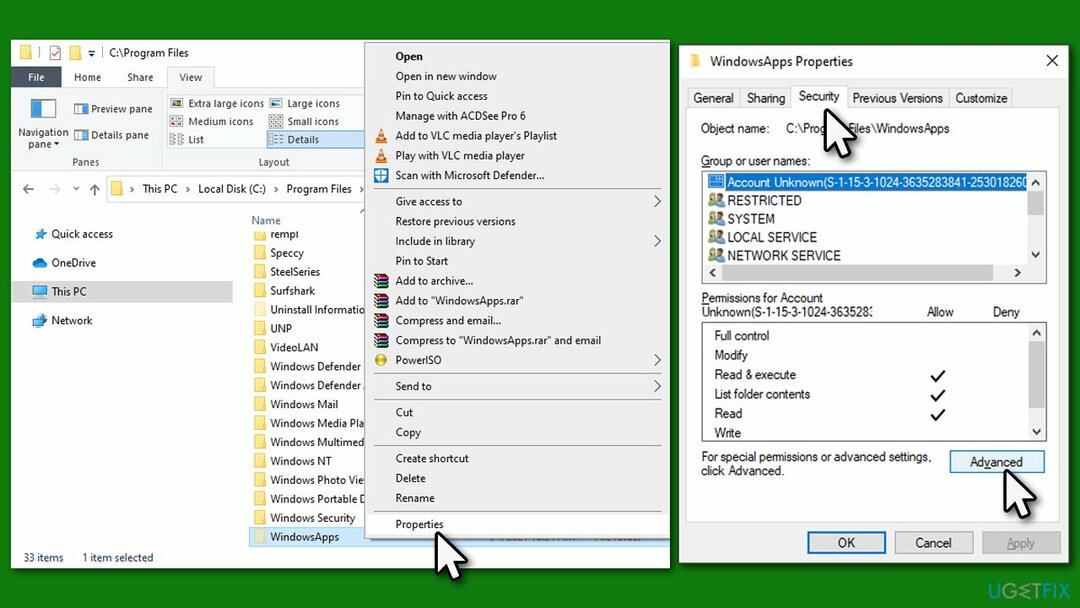
- ქვეშ მფლობელი, დააწკაპუნეთ შეცვლა
- აქ ჩაწერეთ თქვენი მომხმარებლის სახელი და დააწკაპუნეთ შეამოწმეთ სახელები
- აირჩიეთ ძიების შედეგი და დააწკაპუნეთ კარგი
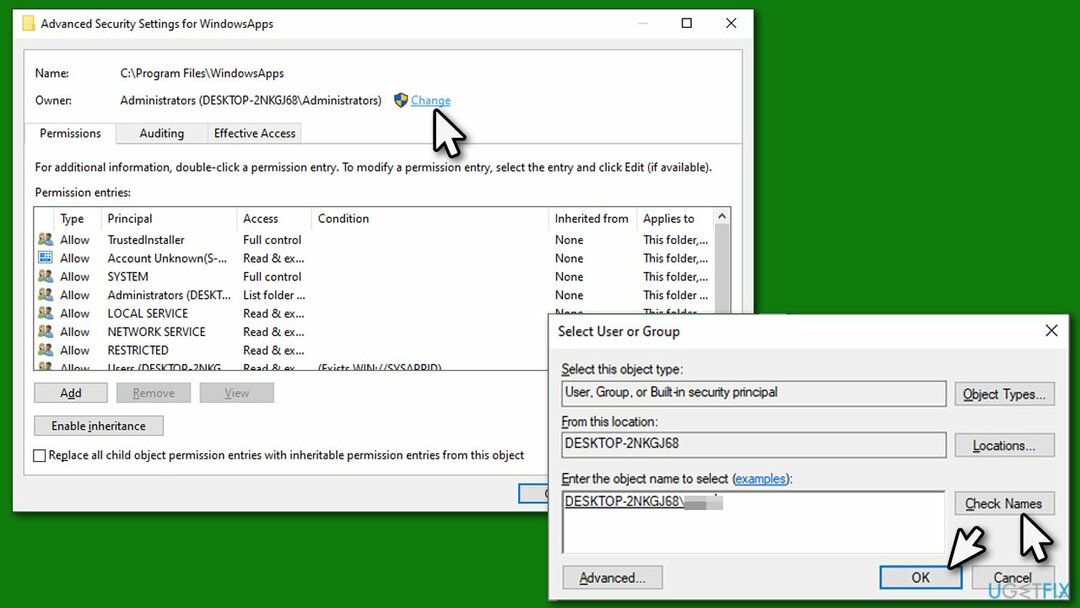
- დააწკაპუნეთ კარგი ყველა გაღებულ ფანჯარაში
- ახლა წვდომა Windows Apps საქაღალდე
- აქ მოგიწევთ საქაღალდეების გადახვევა და თამაშის ფაილების მოძებნა
- პოვნის შემდეგ დააჭირეთ Shift + Del ან რდააწკაპუნეთ მარჯვენა ღილაკით > წაშლა + ნაგვის დაცლა საქაღალდეებში არსებული ყველა თამაშის ფაილის წაშლა.
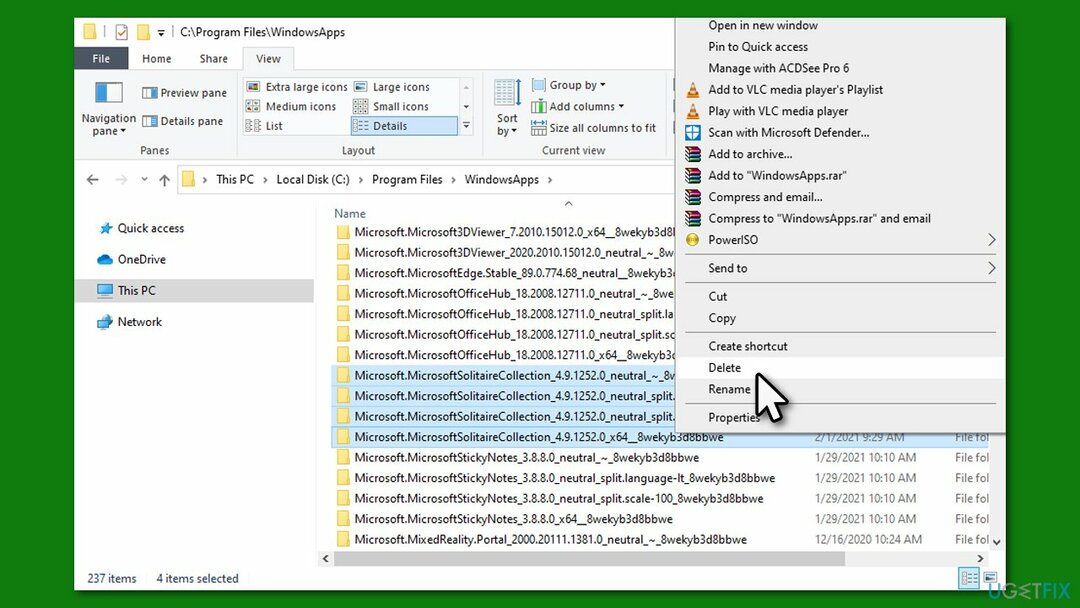
ნაბიჯი 4. წაშალეთ მიწოდების ოპტიმიზაციის ფაილები
დაზიანებული სისტემის შესაკეთებლად, თქვენ უნდა შეიძინოთ ლიცენზირებული ვერსია Reimage Reimage.
ზოგიერთ შემთხვევაში, ზოგიერთი თამაშის (ან ჩამოტვირთვის) ფაილი შეიძლება შენახული იყოს მიწოდების ოპტიმიზაციის საქაღალდეში. თქვენ შეგიძლიათ მარტივად გაასუფთავოთ იგი:
- დააწკაპუნეთ მარჯვენა ღილაკით დაწყება და აირჩიე პარამეტრები
- Წადი სისტემა და აირჩიეთ შენახვა
- მარჯვენა მხარეს, აირჩიე Დროებითი ფაილები
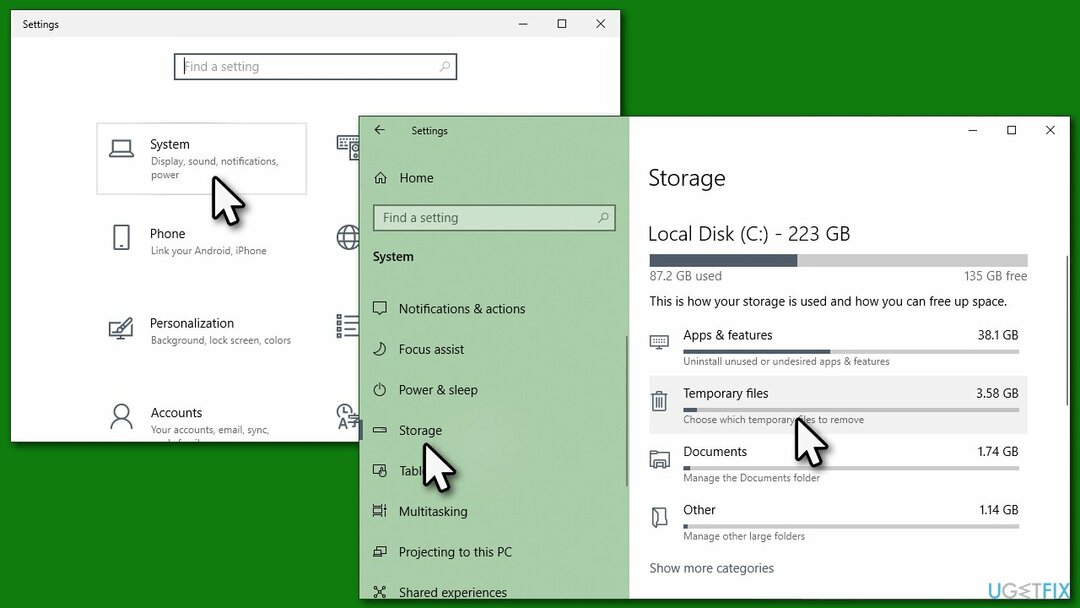
- Tick მიწოდების ოპტიმიზაციის ფაილები (შენიშვნა: თქვენ შეგიძლიათ წაშალოთ სხვა დროებითი ფაილებიც აქ, უბრალოდ ფრთხილად)
- აირჩიეთ ფაილების წაშლა ზევით.
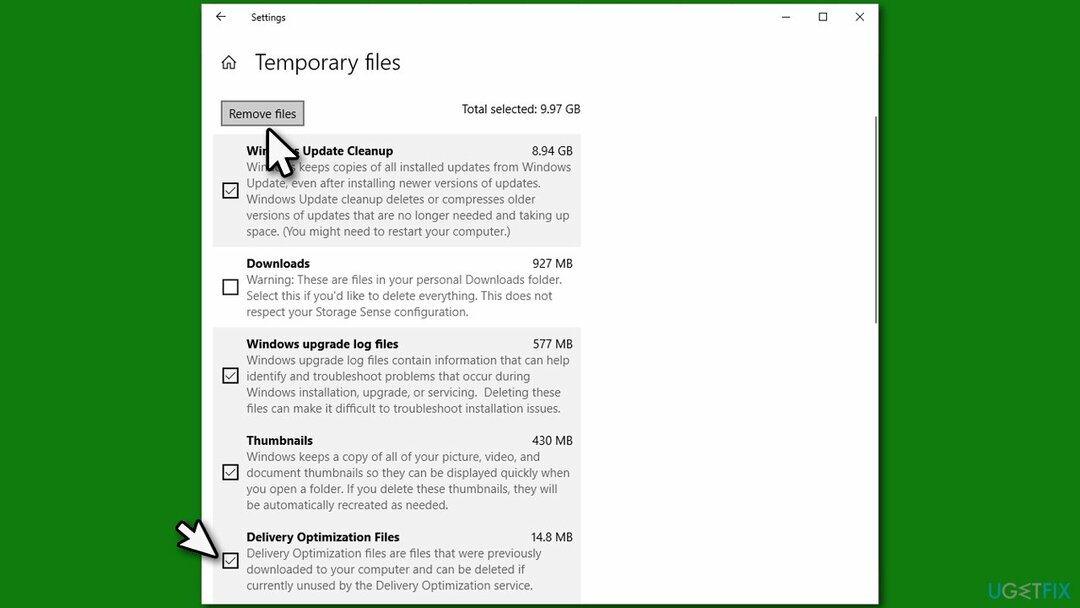
ჩვენ ასევე გირჩევთ შეამოწმოთ ჩვენი გადაწყვეტა Xbox Game Pass შეცდომისთვის 0x80073d13.
შეაკეთეთ თქვენი შეცდომები ავტომატურად
ugetfix.com გუნდი ცდილობს გააკეთოს ყველაფერი, რათა დაეხმაროს მომხმარებლებს იპოვონ საუკეთესო გადაწყვეტილებები მათი შეცდომების აღმოსაფხვრელად. თუ არ გსურთ ხელით შეკეთების ტექნიკასთან ბრძოლა, გთხოვთ, გამოიყენოთ ავტომატური პროგრამული უზრუნველყოფა. ყველა რეკომენდებული პროდუქტი გამოცდილი და დამტკიცებულია ჩვენი პროფესიონალების მიერ. ინსტრუმენტები, რომლებიც შეგიძლიათ გამოიყენოთ თქვენი შეცდომის გამოსასწორებლად, ჩამოთვლილია ქვემოთ:
შეთავაზება
გააკეთე ახლავე!
ჩამოტვირთეთ Fixბედნიერება
გარანტია
გააკეთე ახლავე!
ჩამოტვირთეთ Fixბედნიერება
გარანტია
თუ ვერ გამოასწორეთ თქვენი შეცდომა Reimage-ის გამოყენებით, დაუკავშირდით ჩვენს მხარდაჭერის ჯგუფს დახმარებისთვის. გთხოვთ, შეგვატყობინოთ ყველა დეტალი, რომელიც, თქვენი აზრით, უნდა ვიცოდეთ თქვენი პრობლემის შესახებ.
ეს დაპატენტებული სარემონტო პროცესი იყენებს 25 მილიონი კომპონენტის მონაცემთა ბაზას, რომელსაც შეუძლია შეცვალოს ნებისმიერი დაზიანებული ან დაკარგული ფაილი მომხმარებლის კომპიუტერში.
დაზიანებული სისტემის შესაკეთებლად, თქვენ უნდა შეიძინოთ ლიცენზირებული ვერსია Reimage მავნე პროგრამების მოცილების ინსტრუმენტი.

რომ დარჩეს სრულიად ანონიმური და თავიდან აიცილონ ISP და მთავრობა ჯაშუშობისგან თქვენ უნდა დაასაქმოთ პირადი ინტერნეტი VPN. ის საშუალებას მოგცემთ დაუკავშირდეთ ინტერნეტს, მაშინ როდესაც იყოთ სრულიად ანონიმური ყველა ინფორმაციის დაშიფვრით, თავიდან აიცილოთ ტრეკერები, რეკლამები და ასევე მავნე შინაარსი. რაც მთავარია, თქვენ შეაჩერებთ უკანონო სათვალთვალო საქმიანობას, რომელსაც NSA და სხვა სამთავრობო ინსტიტუტები ახორციელებენ თქვენს ზურგს უკან.
კომპიუტერის გამოყენებისას ნებისმიერ დროს შეიძლება მოხდეს გაუთვალისწინებელი გარემოებები: ის შეიძლება გამორთოს დენის გათიშვის გამო, ა სიკვდილის ცისფერი ეკრანი (BSoD) შეიძლება მოხდეს, ან Windows-ის შემთხვევითი განახლებები შეუძლია მოწყობილობას, როცა რამდენიმე ხნით წახვალთ წუთები. შედეგად, თქვენი სასკოლო დავალება, მნიშვნელოვანი დოკუმენტები და სხვა მონაცემები შეიძლება დაიკარგოს. რომ აღდგენა დაკარგული ფაილები, შეგიძლიათ გამოიყენოთ მონაცემთა აღდგენის პრო – ის ეძებს ფაილების ასლებს, რომლებიც ჯერ კიდევ ხელმისაწვდომია თქვენს მყარ დისკზე და სწრაფად იბრუნებს მათ.